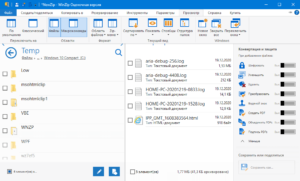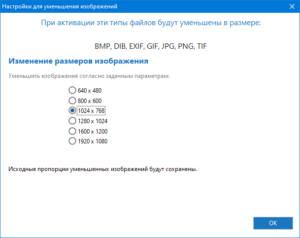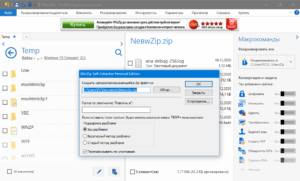WinZip – это архиватор с поддержкой десятков форматов сжатых файлов – архивы, установщики, образы дисков. Предназначен для Windows 7/8/10 и MacOS. Снабжается мощным модулем для резервного копирования. При необходимости защитит содержимое архива паролем, отправит его в облачное хранилище, по почте или прикрепит к сообщению в социальной сети. WinZip умеет разбивать крупные файлы на части для передачи через интернет.
Навигация:
Возможности архиватора
- Предварительная оценка размера сжатого файла.
- Предпросмотр содержимого текстовых, графических документов.
- Подпись и объединение pdf-документов.
- Создание pdf-файлов из текстовых и графических документов.
- Добавление водяного знака на фото, конвертирование картинок и фотографий.
- Удаление мета-тегов (EXIF-данных) из фото во время упаковки.
- Система фильтров для отсеивания ненужной информации.
- Резервное копирование с условиями на локальный жесткий диск или сетевое хранилище.
- Создание многотомных и самораспаковывающихся архивов.
- Конвертирование сжатых файлов с параметрами.
- Настраиваемая интеграция в контекстное меню Проводника.
- Семь методов сжатия в прогрессивный формат zipx.
- Запись архивов на оптические носители.
- Редактирование и обновление архивов.
- Специальные алгоритмы компрессии аудио.
- Поддерживаемые типы файлов: taz, qz, iso, z, vhd, zipx, img, zip, nrg, tz, lzh, uu, lha, uue, tar, wmz, xxe, cab, yfs, wsz, bhx, bz2, rar, tbz, b64, tbz2, 7z, hqx, txz, isz, mim, exe, uu, appx, vmdk, txz, xz.
Плюсы и минусы
Скачать WinZip архиватор
Загрузите архиватор WinZip бесплатно с нашего сайта, нажав на кнопку ниже. Программа на русском языке и будет работать на Windows 10 или Windows 7, 8 (32bit/64bit/ARM64).
Как пользоваться архиватором
Архиватор Вин Зип прост в работе при выполнении основных задач. Ознакомьтесь с инструкциями ниже по архивации и разархивации данных.
Как заархивировать файлы или папки
Заархивируем что-нибудь в последней версии, для этого нужно следовать инструкции:
- Для упаковки каталогов или документов в zip или zipx выделите их в Проводнике.
- Щёлкните правой клавишей и выберите «WinZip» – «Добавить/Перенести в…».
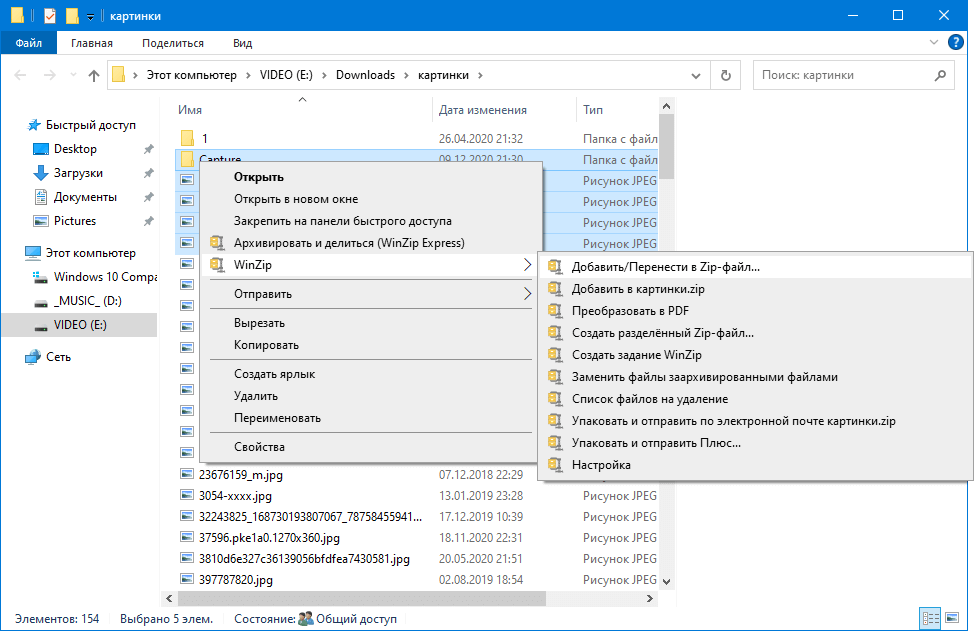
Контекстное меню WinZip.
Второй способ (актуален, если сжимаете содержимое разных каталогов).
- Выделите объекты в левой части окна и через контекстное меню добавьте их в архив.
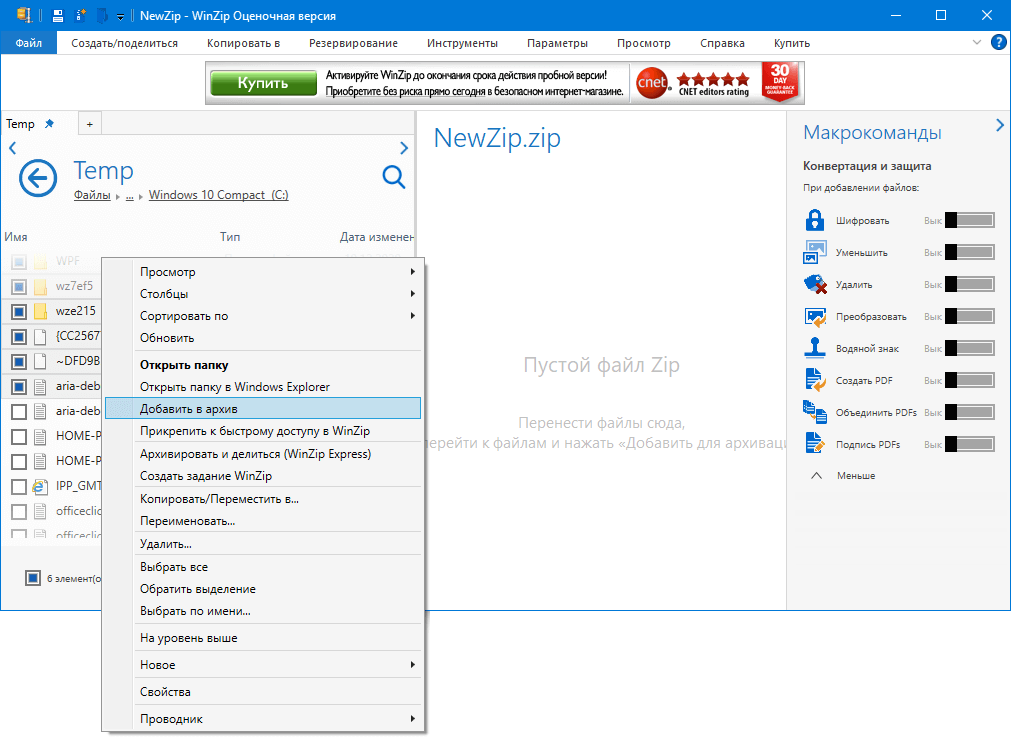
Добавить в архив файлы. - Перейдите в другой каталог и повторите действие.
- В ленте жмите «Архивировать и поделиться».
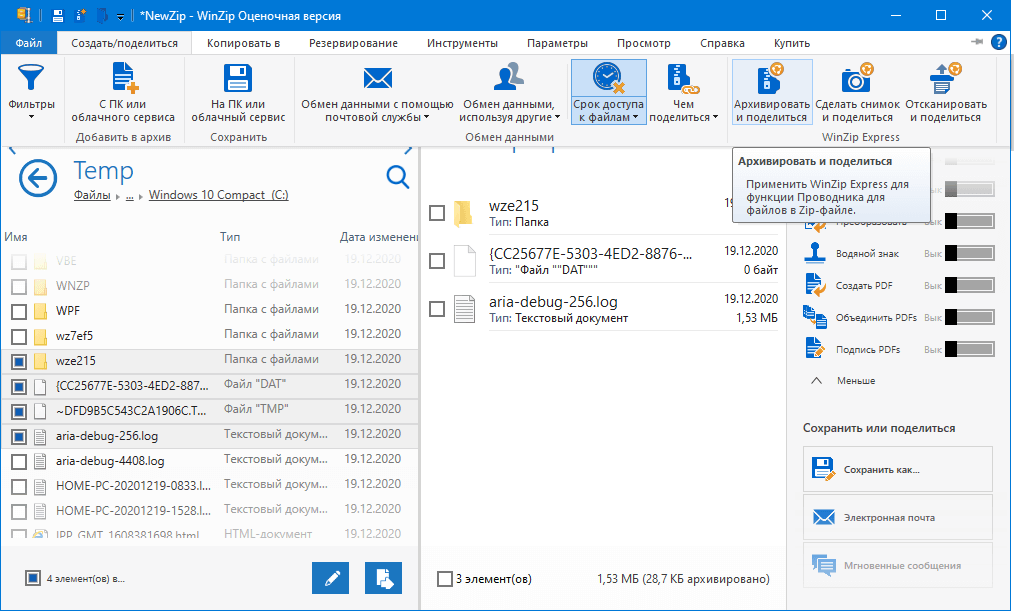
Запуск архивации.
- Введите имя и укажите метод сжатия: устаревший zip или новый zipx.
- При необходимости, активируйте пункт «Шифрование» и выберите алгоритм.
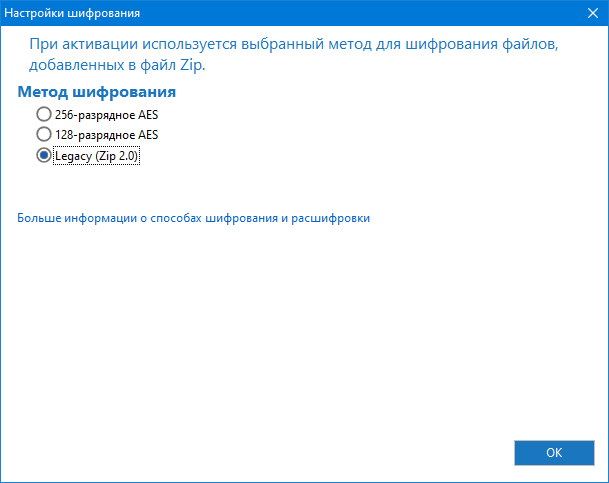
Выбор алгоритма шифрования. - Отметьте флажками способ расшаривания или оставьте только «Мой компьютер/Облако». При упаковке изображений или pdf можно задать параметры их обработки.
- Жмите «Создать новый zip-файл».
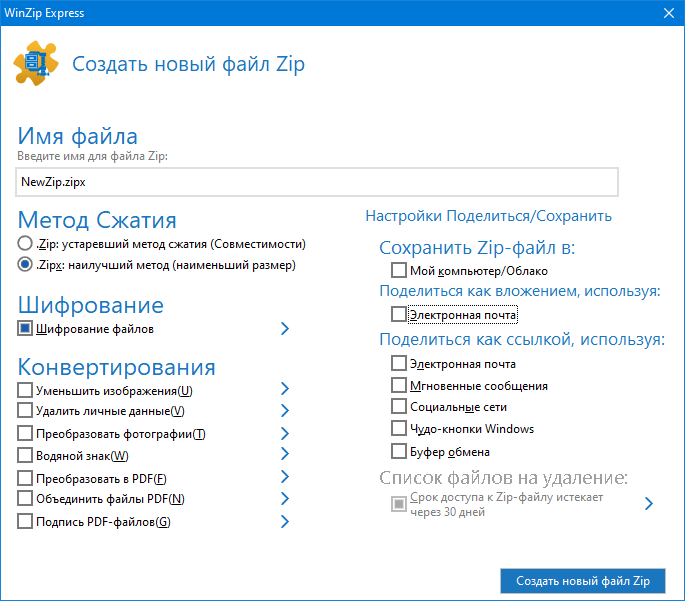
Параметры архивации файла. - Выберите каталог для хранения архива.
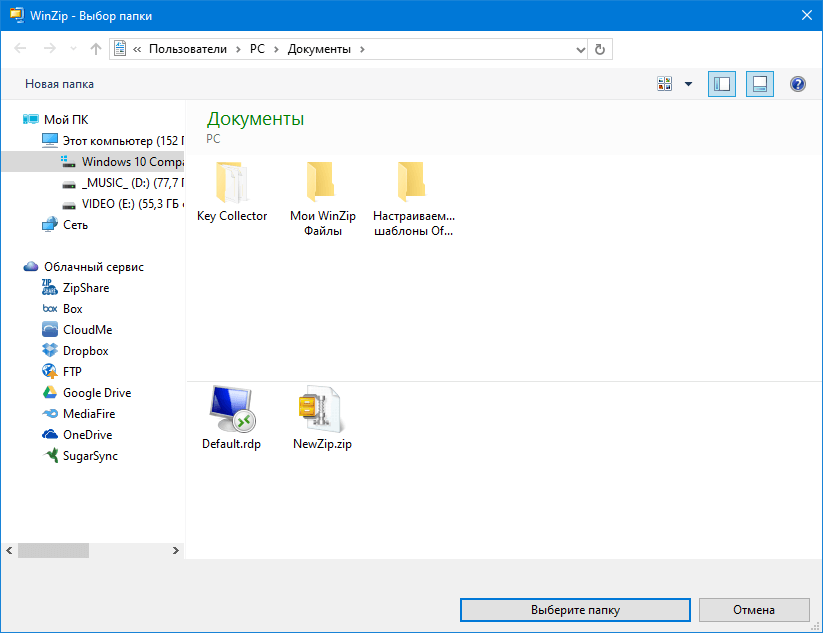
Выбор папки для архивации. - При активации опции шифрования укажите пароль и запомните его.

Задайте пароль на архив для защиты данных.
Откроется каталог с архивом.
Как разархивировать файлы или папки
Для распаковки кликните по сжатому документу правой кнопкой, подведите курсор к WinZip выберите:
- «Разархивировать в…» – сможете указать путь.
- «Распаковать сюда» – содержимое появится в текущей директории.
- «Извлечь в папку…» – архив будет распакован в подпапку со своим названием.
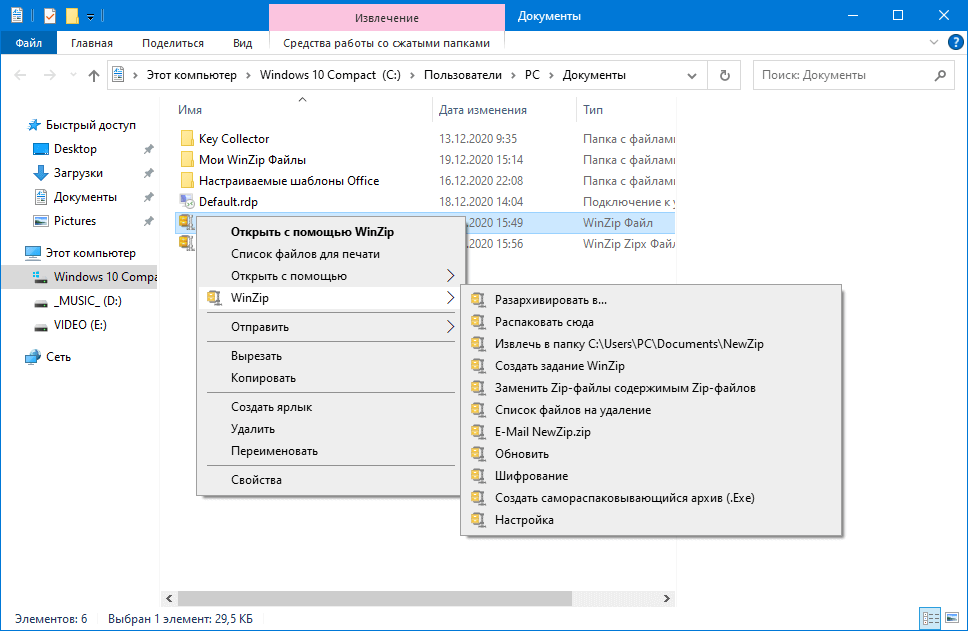
Как удалить программу
Для удаления ВинЗип из Виндовс:
- Откройте Параметры кнопками Win + I и посетите раздел «Приложения».
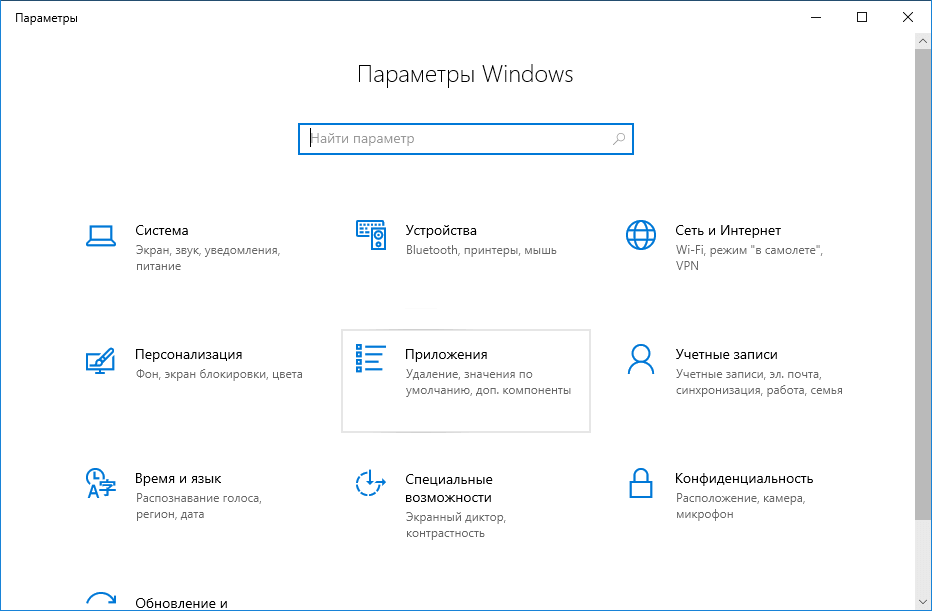
Параметры Windows/ - Кликните по архиватору (внизу списка), затем – по двум кнопкам «Удалить».
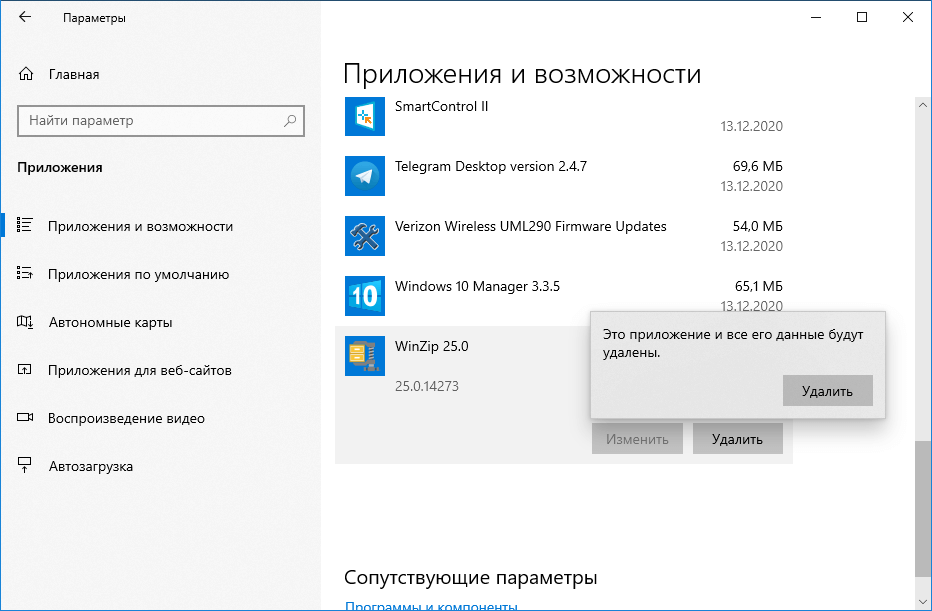
Поиск и удаление программы - Подтвердите действие.
Через пару секунд WinZip архиватор будет удалён.
Скриншоты программы